php开发环境的搭建和使用
php运行环境配置说明书

环境软件版本介绍:APACHE 2.0.59PHP5.2.3MYSQL5.0.45GD-2.0.35Zend Optimizer v3.3.0说明:以下环境安装是根据网域高科建站系统在WINDOW2003服务器上的运的要求来配置的,为保证顺利安装完成,请务必对照文档中的说明和示意图来操作注意:安装前,先检查服务器上是否已装有相同软件,以免服务冲突!在配置服务器的同时把IIS先服务装上。
本程序需要php+mysql+zend optimizer环境运行,运行环境安装包下载地址:/dow/phpmysqlzend.rar第一部分环境配置1: PHP 5.2.3的安装配置步骤a>解压环境安装包Win_php5inst,将php-5.2.3-Win32目录下的PHP5文件夹复制到C:\ ,并给C:\PHP5 添加来宾帐户,添加方法:右键PHP5文件夹=> 安全=> 添加=> 高级=> 立即查找在搜索结果中找到IUSR_ 开头的用户,权限默认,确认即可!b>右键我的电脑=> 属性=> 高级=> 环境变量=> 系统变量=> 选择Path 变量=>编辑=> 在变量值添加C:\PHP5 注意哦:跟前面的值要用分号隔开c>设定PHPRC环境变量,右键我的电脑=> 属性=> 高级=> 环境变量=> 系统变量= > 新建=> => 按确定完成,做完c>和b>两步后,记得要重启服务器哦,光注销是不够的d>右键我的电脑=> 管理=> 服务和应用程序=> internet信息服务(iis)管理器=>右键web服务扩展=> 添加一个新的web服务扩展=>扩展名PHP5,在要求的文件中添加php-cgi.exe,设置扩展状态为应许。
确定添加操作完成。
PHP环境搭建注意事项
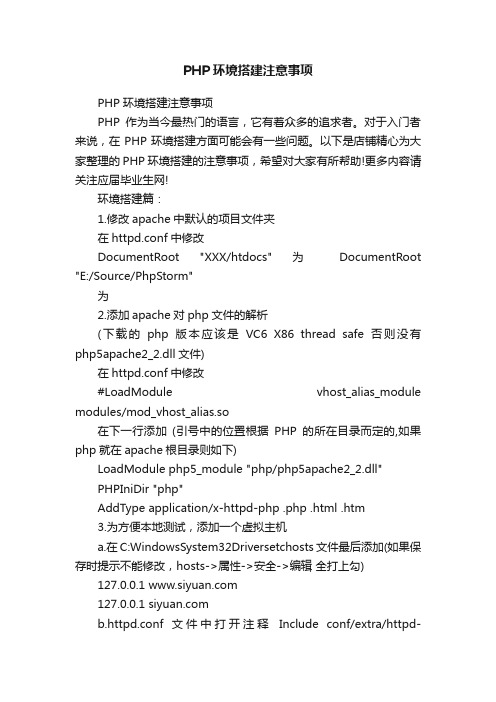
PHP环境搭建注意事项PHP环境搭建注意事项PHP作为当今最热门的语言,它有着众多的追求者。
对于入门者来说,在PHP环境搭建方面可能会有一些问题。
以下是店铺精心为大家整理的PHP环境搭建的注意事项,希望对大家有所帮助!更多内容请关注应届毕业生网!环境搭建篇:1.修改apache中默认的项目文件夹在httpd.conf中修改DocumentRoot "XXX/htdocs" 为DocumentRoot "E:/Source/PhpStorm"为2.添加apache对php文件的解析(下载的php版本应该是VC6 X86 thread safe否则没有php5apache2_2.dll文件)在httpd.conf中修改#LoadModule vhost_alias_module modules/mod_vhost_alias.so在下一行添加(引号中的位置根据PHP的所在目录而定的,如果php就在apache根目录则如下)LoadModule php5_module "php/php5apache2_2.dll"PHPIniDir "php"AddType application/x-httpd-php .php .html .htm3.为方便本地测试,添加一个虚拟主机a.在C:WindowsSystem32Driversetchosts文件最后添加(如果保存时提示不能修改,hosts->属性->安全->编辑全打上勾) 127.0.0.1 127.0.0.1 b.httpd.conf文件中打开注释Include conf/extra/httpd-vhosts.confc.在extra/httpd-vhosts.conf文件中添加如下配置:DocumentRoot "E:/Source/PhpStorm/SiYuan"ServerName ServerAlias *DirectoryIndex index.html index.phpOptions Indexes FollowSymLinksAllowOverride allOrder allow,denyAllow from allErrorLog "logs/-error.log"CustomLog "logs/-custom.log" commond.重启apache服务器4.开启apache域名重定向在httpd.conf中打开注释LoadModule rewrite_module modules/mod_rewrite.so所有的AllowOverride均改为All5.php.ini中打开对mysql的支持打开注释:extension=php_mysql.dllextension=php_mysqli.dll//如果没有效果的话,还需要如下这般写:(写出全路径)extension=D:/Program/Apache/php/ext/php_mysql.dllextension=D:/Program/Apache/php/ext/php_mysqli.dll注:查看生效方法,phpinfo();页面中查看是否有mysqli这一个栏目5.php.ini中打开对imagecreate()函数的支持,方便绘制验证码。
如何搭建PHP运行环境不用愁,手把手教你,百分百成功

如何搭建PHP运行环境?不用愁,手把手教你,百分百成功!本笔记有原理分析、有详细步骤、有相关软件下载,php环境搭建轻松解决!第一课。
二、搭建一个web服务器(apache)与PHP配合最好的就是apache软件。
第一步、apache的安装1、下载相应版本的apache:2、安装时需要设置服务器的信息:3、我们使用自定义安装进行一些配置项:设置以下安装位置:4、Install开始安装和测试是否成功。
安装完成后,应该:在浏览器的地址栏中输入:Localhost如果能够发现如下的界面说明apache安装成功:Apache安装完成了,说明我们有:http服务器。
先祝贺下!第二步、安装php软件下面需要添加http服务器对php文件的处理能力。
安装php软件:Php版本的介绍?5.x 表示的php软件的开发版本好。
数字越大越新。
一般建议下载最新的稳定版本。
通常情况下我们都将php作为apache的一个工具来使用。
将php作为apache的一个模块来使用。
通常情况下:安装php 指的是将php安装成apache的模块。
1、下载相应版本:不用安装的步骤,需要解压配置即可:2、解压并将文件复制到安装目录(E:\amp\php):3、配置php与apache的关系:通过修改apache的配置文件达到目的:Apache的配置文件:apache的安装目录/conf/httpd.conf,我这里是:E:/amp/apache/conf/httpd.conf配置文件中使用apache的指令LoadModule来实现即可loadModule 模块名模块地址Httpd.conf文件:此时apache已经有了一个叫做php的工具了。
4、此时还需要配置,在什么时候应该调用这个工具。
只有请求到的文件的后缀名为 .php的话才需要调用这个工具完成解析。
利用执行段<FilesMatch>完成。
Httpd.conf中::5、重启apache使apache的配置文件生效:重启方法如下:6、判定PHP安装是否成功是通过访问localhost/info.php来进行检查。
PhpStorm编程环境操作方法及界面介绍

PhpStorm编程环境操作方法及界面介绍PhpStorm是一款专业的集成开发环境(IDE),被广泛用于PHP开发中。
它具有强大的编辑和调试功能,能够大大提高开发人员的效率。
本文将为您详细介绍PhpStorm的操作方法及界面。
一、安装和配置1. 下载并安装PhpStorm:您可以在PhpStorm官方网站上下载适合您操作系统的安装包,并按照提示进行安装。
2. 配置PHP解释器:PhpStorm需要配置您的PHP解释器,以便正确识别和运行PHP代码。
您可以在“设置”(Preferences)菜单中找到“语言和框架”(Languages & Frameworks)选项,然后选择“PHP”并配置您的PHP解释器路径。
二、主要界面介绍1. 编辑器界面:PhpStorm的主要工作区域是编辑器界面。
在编辑器中,您可以编写、修改和查看PHP代码。
编辑器界面通常由菜单栏、工具栏和代码编辑区组成。
2. 项目导航面板:项目导航面板位于编辑器的左侧,显示了您的项目文件和目录结构。
您可以通过单击文件来快速跳转到相应的代码位置。
3. 工具窗口:工具窗口通常位于编辑器下方或右侧,提供了一些方便的功能和工具。
常见的工具窗口包括版本控制、数据库、命令行终端等。
三、操作方法1. 新建项目:在菜单栏中选择“文件”(File)>“新建项目”(New Project),然后按照向导步骤创建一个新的项目。
2. 打开项目:在菜单栏中选择“文件”>“打开”(Open)或使用快捷键Ctrl+O,然后选择您要打开的项目文件夹。
3. 编写代码:在编辑器界面中,您可以编写您的PHP代码。
PhpStorm提供了代码补全、语法高亮、代码导航等功能,帮助您编写高效且准确的代码。
4. 调试代码:您可以使用PhpStorm的调试功能来检查和修复代码中的错误。
在编辑器中设置断点,然后单击“调试”(Debug)按钮启动调试过程。
5. 运行代码:您可以使用PhpStorm内置的服务器或集成的插件来运行您的PHP代码。
Vscode快速搭建php开发环境详解

Vscode搭建php开发环境一、下载WampServer搭建PHP开发环境具体参见https:///hysh_keystone/article/details/70195699目前php版本默认使用7.2.18二、下载xdebug dll,用来debug具体你目前的安装环境需要安装哪个版本的xdebug,可以按照如下步骤1. 执行php.exe -i 命令,命令输出如下://1.txt或者单击phpinfo连接:把1.txt命令输出或者是phpinfo的网页内容粘贴到如下网站中:https:///wizard.php按照这里的提示安装xdebug dll三、3.下载并安装vscode四、在vscode中安装调试插件右侧栏中点击extension,输入xdebug,出来的php debug,点击安装。
在菜单栏:文件->首选项->配置,右边新增加一行配置:五、在php.ini里面配置xdebug如下:注意:wampserver使用的php.ini是apache下面的一个php.ini,并非是D:\wamp64\bin\php\php7.2.18下面的php.ini,一定要注意,查看phpinfo()就能看到如下:而这个php.ini实际上是一个快捷方式,直接连接到D:\wamp64\bin\php\php7.2.18下面的phpForApache.ini。
这里一定要找对php.ini,否则后面会有一连串奇怪的问题,都是因为你没有把你要设置的正确参数设置到正确的php.ini中,一定要好好看phpinfo(), 这个网页,任何配置问题都可以从这里发现线索在phpForApache.ini下面设置如下:[XDebug]zend_extension=D:\wamp64\bin\php\php7.2.18\ext\php_xdebug-2.7.2-7.2-vc15-x86_64.d llxdebug.remote_enable = 1xdebug.remote_autostart = 1xdebug.remote_handler = "dbgp"xdebug.remote_port = "9002"xdebug.remote_host = "127.0.0.1"xdebug.profiler_enable=onxdebug.trace_output_dir="../Projects/xdebug"xdebug.profiler_output_dir="../Projects/xdebug"注意:remote_port一定要注意,默认是9000端口,但有可能和其他service冲突,你可以任意选端口,只要后续vscode跑xdebug时不弹出端口占用的错误就行xdebug.trace_output_dir和xdebug.profiler_output_dir随便设置六、验证xdebug1. 按F5开始debug,选择左上角绿色箭头,选择listen for xdebug然后在单击右边的小齿轮,设置launch.json,修改所有的port为你php.ini里定义的xdebug.remote_port,这里你定义的9002,全部修改为90022. 在你的php文件上加上断点,比如在D:\wamp64\www\firstDemo下新建一个1.php,www是server的根目录鼠标点击最左侧就可以设置断点按F5,出现如下错误可以先不管:然后打开浏览器,输入:http://localhost/firstDemo/1.php vscode 开始跑第一个断点如下:按F11单步调试代码此阶段浏览器中一直在转圈,但是没有任何显示,只有所有代码单步跑完或者停止debug 后,才能全部显示全部显示效果如下:。
Mac下搭建php开发环境教程

Mac下搭建php开发环境教程Mac OS X 内置了Apache 和 PHP,这样使⽤起来⾮常⽅便。
本⽂以Mac OS X 10.6.3为例。
主要内容包括:启动Apache运⾏PHP安装MySQL使⽤phpMyAdmin配置PHP的MCrypt扩展库设置虚拟主机有两种⽅法:打开“系统设置偏好(System Preferences)” -> “共享(Sharing)” -> “Web共享(Web Sharing)”打开“终端(terminal)”,然后(注意:sudo需要的密码就是系统的root帐号密码)运⾏“sudo apachectl start”,再输⼊帐号密码,这样Apache就运⾏了。
运⾏“sudo apachectl -v”,你会看到Mac OS X 10.6.3中的Apache版本号:Server version: Apache/2.2.14 (Unix)Server built: Feb 11 2010 14:40:31在终端中运⾏“sudo vi /etc/apache2/httpd.conf”,打开Apache的配置⽂件。
(如果不习惯操作终端和vi的可以设置在Finder中显⽰所有的系统隐藏⽂件,记得需要重启Finder,这样就可以找到对应⽂件,随⼼所欲编辑了,但需要注意的是某些⽂件的修改需要开启root帐号,但整体上还是在终端上使⽤sudo来临时获取root权限⽐较安全。
)找到“#LoadModule php5_module libexec/apache2/libphp5.so”,把前⾯的#号去掉,保存(在命令⾏输⼊:w)并退出vi(在命令⾏输⼊:q)。
运⾏“sudo cp /etc/php.ini.default /etc/php.ini”,这样就可以通过php.ini来配置各种PHP功能了。
⽐如:;通过下⾯两项来调整PHP提交⽂件的最⼤值,⽐如phpMyAdmin中导⼊数据的最⼤值upload_max_filesize = 2Mpost_max_size = 8M;⽐如通过display_errors来控制是否显⽰PHP程序的报错display_errors = Off运⾏“sudo apachectl restart”,重启Apache,这样PHP就可以⽤了。
PHP网站开发项目式教程-phpStudy环境搭建
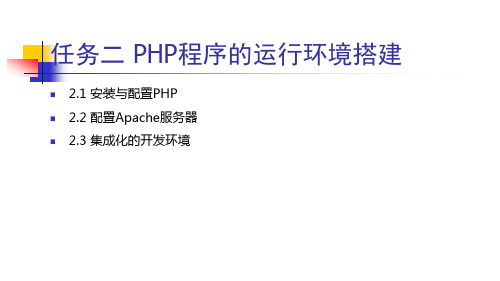
Apache和php的配置文件 Apache的配置文件是phpStudy/Apahce/httpd.conf php的配置文件是phpStudy/php/php.ini
主目录 phpStudy/WWW文件夹
2.3.2 phpStudy的主界面
1.启动、停止、重启按钮(可单独对Apache或MySQL进行操作)
2.运行模式
若是选择“系统服务”选项,在电脑开机后,该程序将在后台自动
运行,这种模式下,可直接使用phpStudy运行PHP程序;若是选择“
非服务模式”,需要运行PHP程序时必须要先运行安装文件夹中的
phpStudy.exe文件,用以启动phpStu注dy意。:使用php7版本之前,
3.切换版本
2.3.1 phpStudy的安装
该程序包集成最新的 Apache+Nginx+LightTPD+PHP+MySQL+phpMyAdmin+Zend Optimizer+Zend Loader,一次性安装,无须配置即可使用,是非常方 便、好用的PHP调试环境。
安装过程请大家看视频
phpStudy的基本应用
可以在主目录下面创建子目录,例如163email,要运行该目录下的文件 denglu.html,地址为http://localhost/163email/dபைடு நூலகம்nglu.html
2.3 集成化的开发环境
需要解决的核心问题 怎样安装phpStudy? 如何单独启动或停止phpStudy环境下的Apache或者MySQL? 运行模式中的系统服务和非服务模式分别指的什么? 怎样在phpStudy中对MySQL数据库进行操作? 如何改变网站目录及使用的端口号?
php网站搭建教程

php网站搭建教程搭建一个PHP网站是现代软件开发的常见需求之一。
PHP是一种开源的脚本语言,广泛用于Web开发,以其易学易用、功能强大和开发速度快而受到开发者的青睐。
本文将提供一个简单的PHP网站搭建教程,帮助初学者快速入门。
步骤一:选择合适的开发环境和工具首先,选择一个适合你的开发环境和工具,以便搭建PHP网站。
常用的开发环境有Windows、Mac OS和Linux,可以根据自己的操作系统进行选择。
同时,你需要安装一个Web服务器软件,如Apache或Nginx,并且安装PHP解释器。
步骤二:创建项目文件夹在你的开发环境中创建一个项目文件夹,用于存放PHP网站相关的文件。
在文件夹中创建一个index.php文件,作为网站的入口文件。
你可以使用任何文本编辑器来创建这个文件。
步骤三:编写网站代码在index.php文件中编写你的网站代码。
PHP代码被嵌入在HTML标记中,使用<?php和?>标记来标识。
你可以在PHP中使用HTML标签、CSS和JavaScript等前端技术,以及PHP 提供的各种功能来开发动态网站。
步骤四:运行网站将你的项目文件夹放置在Web服务器的指定目录中,然后启动Web服务器。
在浏览器中输入服务器的地址,就可以访问你的PHP网站了。
如果一切顺利,你将看到你编写的网站页面在浏览器中显示出来。
步骤五:完善网站功能在这之后,你可以继续完善你的PHP网站的功能。
PHP提供了很多内置函数和类,可以帮助你实现用户验证、数据库操作、文件上传等常见功能。
同时,你也可以使用各种PHP框架来加快开发速度和提高代码质量。
总结:搭建一个PHP网站并不难,但需要一定的学习和实践。
你可以通过阅读PHP官方文档、参考书籍和在线教程来深入学习PHP的用法。
此外,动手实践也是提高技能的关键,多编写简单的代码,逐步掌握开发流程和技巧,最终能够独立完成一个复杂的PHP网站。
如何使用Docker部署PHP开发环境

如何使⽤Docker部署PHP开发环境本⽂主要介绍了如何使⽤Docker构建PHP的开发环境,⽂中作者也探讨了构建基于Docker的开发环境应该使⽤单容器还是多容器,各有什么利弊。
推荐PHP开发者阅读。
希望对⼤家有所帮助。
环境部署⼀直是⼀个很⼤的问题,⽆论是开发环境还是⽣产环境,但是 Docker 将开发环境和⽣产环境以轻量级⽅式打包,提供了⼀致的环境。
极⼤的提升了开发部署⼀致性。
当然,实际情况并没有这么简单,因为⽣产环境和开发环境的配置是完全不同的,⽐如⽇志等的问题都需要单独配置,但是⾄少⽐以前更加简单⽅便了,这⾥以 PHP 开发作为例⼦讲解 Docker 如何布置开发环境。
⼀般来说,⼀个 PHP 项⽬会需要以下⼯具:1. Web 服务器: Nginx/Tengine2. Web 程序: PHP-FPM3. 数据库: MySQL/PostgreSQL4. 缓存服务: Redis/Memcache这是最简单的架构⽅式,在 Docker 发展早期,Docker 被⼤量的滥⽤,⽐如,⼀个镜像内启动多服务,⽇志收集依旧是按照 Syslog 或者别的⽼⽅式,镜像容量⾮常庞⼤,基础镜像就能达到 80M,这和 Docker 当初提出的思想完全南辕北辙了,⽽ Alpine Linux 发⾏版作为⼀个轻量级 Linux 环境,就⾮常适合作为 Docker 基础镜像,Docker 官⽅也推荐使⽤ Alpine ⽽不是 Debian 作为基础镜像,未来⼤量的现有官⽅镜像也将会迁移到 Alpine 上。
本⽂所有镜像都将以 Alpine 作为基础镜像。
Nginx/Tengine这部分笔者已经在另⼀篇⽂章 Docker 容器的 Nginx 实践中讲解了 Tengine 的 Docker 实践,并且给出了 Dockerfile,由于⽐较偏好Tengine,⽽且官⽅已经给出了 Nginx 的 alpine 镜像,所以这⾥就⽤ Tengine。
PHP运行环境配置与开发环境的配置(图文教程)

PHP运⾏环境配置与开发环境的配置(图⽂教程)前提⽰时间⼀个博友,建议我提供PHP开发环境的搭建⽂章。
当然我们⼀般在windows平台下开发的居多,那么,今天我就在Windows平台下搭建PHP的调试和开发环境。
如果有写的不好的请谅解。
⼀、总的⼤概步骤如下1、下载资料1)、下载wamp2)、下载开发⼯具ZendStudio2、安装程序1)、安装wamp2)、安装开发⼯具ZendStudio3、配置环境4、PHP调试5、PHP开发环境⼆、步骤详细介绍1、下载资料1)、下载WAMP所谓WAMP,是指在Windows系统(W)下安装Apache⽹页服务器(A)以及MySQL数据库(M)和PHP脚本引擎(P)⽽搭建起来的PHP⽹络服务器环境,当然,在LAMP环境肯定是⽐WAMP环境要好的,可是由于Windows的易⽤性,所以,我们在做前期开发或者测试某些CMS的时候,使⽤WAMP环境甚⾄很⽅便更实⽤⼀些。
WAMP即这些单个软件共同组成了⼀个强⼤的Web应⽤程序平台。
2)、下载开发⼯具ZendStudioZend Studio是PHP 集成开发环境,具备功能强⼤的专业编辑⼯具和调试⼯具,⽀持PHP语法加亮显⽰,⽀持语法⾃动填充功能,⽀持书签功能,⽀持语法⾃动缩排和代码复制功能,内置⼀个强⼤的PHP代码调试⼯具,⽀持本地和远程两种调试模式,⽀持多种⾼级调试功能。
windows版 Zend Studio 8.0.1下载2、安装程序1)、WAMP 安装步骤图解把WAMP下载到选择WAMP安装路径,也可以默认路径。
SMP服务器地址PHP 邮件服务器默认Email设置启动浏览器。
安装完成,显⽰图⽚。
3、配置环境安装完成后默认是英⽂。
设置WAMP语⾔。
您可以设置其他的语⾔,当然我们设置为Chinese(中⽂)WAMP重启以后就为中⽂了。
您就可以通过WAMP去配置PHP环境了。
添加⼀个Alias⽬录,(就像在IIS上配置⼀个虚拟⽬录)添加⼀个Alias⽬录名称。
Win7在IIS7下的PHP环境搭建

Windows7下IIS7+PHP5+MySQL5+PHPMyAdmin环境的配置一.IIS7的启用。
控制面板-----程序-----打开或关闭Windows功能,按下图选取必要的功能:等运行结束后进行下一步工作。
二.安装微软公司的PHP管理程序(可从微软网站下载)程序的名字为:PHPManagerForIIS-1.2.0-x64(64位的)PHPManagerForIIS-1.2.0-x86(32位的)若安装32位的程序,系统提示不能安装,就改为64位的Next选I Agree然后Next等待安装结束。
点CLOSE.三.安装PHP5:选取一个你认为合适的硬盘(例如:C:或D:或E:等等)创建一个名为PHP5的文件夹,将下载的php-5.2.3-Win32解压到这个文件夹中。
四.安装mysql-essential-5.0.27-win32:双击安装:Next选Custom然后Next选全部组件这里选第二项。
点change改变安装文件夹。
(这里我选取早已建好的mysql文件夹)点OK.然后next.点Install(安装)等待安装结束。
要求创建帐户。
这一步选Skip Sign-Up点Next安装向导安装完成。
选中Configure The MySQL Server now 点击Finish开始配置MySQL.点next.选第一项Detailed Configuration(详细配置)然后Next.第一项是将本机配置成一台用于程序开发的服务器(Developer Machine)使用较少的内存。
第二项是将本机配置成一台服务器(Server Machin)适用于web或应用程序服务器,将使用中等的内存。
第三项是将本机配置成一台专用的MySQL 服务器(Dedicated MySQL Server Machine)将使用较大的内存。
我们在此选第二项。
Next第一个选项是本服务器可以为多功能数据库提供服务,快速事务处理和存储引擎第二个选项是本服务器只作为数据库事务处理服务器第三个选项是是一台非数据库事务处理处理服务器在这里我们选第二项,nextNext这里:第一项是Decision Suppot(DSS)/OLAP在线决策支持,20个用户连接。
WinXP下php开发环境搭建

Windows XP下Php开发环境搭建1版本说明Apache版本:apache 2.2.4Php版本:php 5.2.3Mysql版本:mysql 5.1.19Apache、Php5和存放Php文档的文件最好放在同一级的目录下面2apache的下载和安装2.1 下载点下面的链接进入下载界面/download.cgi,找到下图所示的文字点击完成下载。
2.2 安装及检测2.2.1安装过程双击apache安装包,出现安装向导。
点击next按纽,进入接受协议页面。
点击next,进入服务器信息页面,在三个信息框填入信息。
注意:(在第一个文本框填入Apache的Network Domain(网络域名:如)localhost,这个必需填,否则apache 不会被启动;server Domain(服务器域名)和网站管理员的E-mail,可填可不填)。
点击next,出现选择类型安装,我选用典型安装(typical)。
点击next,进入安装路径选择页面,你可在这里修改你的安装路径。
点击next,进入确定安装路径页面。
点击next,进入安装页面,安装完成,显示安装完成页面。
点击finish按钮,完成apache的安装。
若在状态栏有下图的图标,表示apache被启动。
注意:如果安装后提示端口被占用,不能启动apache服务器,可以使用下面的方法解决:1)点“开始”—>“运行”—>输入cmd进入命令提示符窗口,在光标所在的行输入netstat –anb可以查看端口占用情况,如下图:2)找到80端口看哪个软件占用了80端口把这个软件进程关闭3)重新安装apache。
3Php的下载和安装3.1 下载点下面链接进入下载页面/downloads.php,找到下面的文字选择,点击进入下个下载界面,找到下面的镜像点完成下载。
3.2 安装将下载的压缩包解压到任意文件夹下即可完成安装。
我解压到D:\php5文件夹下。
4Mysql的下载和安装4.1 下载点下面链接进入下载页面/downloads/mysql/5.1.html#win32,找到如下文字点击即可完成下载。
PHP可调试团队开发环境配置

PHP可调试团队开发环境配置v 1.0.0 by xinqiyang目录PHP可调试团队开发环境配置 (1)1 引子 (2)2 软件集合 (2)2.1 1.WampServer (2)2.2 2.Eclipse for PHP Developers (3)2.3 3.PHP memcache (4)2.4 4.Xdebug (5)2.5 5.Subclipse (5)2.6 6.MySQLWorkbench (6)3 安装配置和技巧 (6)3.1 安装Wamp Server (6)3.2 安装Memcached (9)3.2.1 安装PHP Memcache扩展 (9)3.2.2 安装Memcached (10)3.2.3 是否安装成功? (11)3.3 安装Eclipse for PHP Developers (12)3.3.1 安装Sun JDK (13)3.3.2 安装Eclipse for PHP Developers (14)3.4 配置调试环境-Xdebug配置 (15)3.5 配置团队开发环境-Subclipse安装 (27)3.6 Eclipse优化设置 (33)3.6.1 Eclipse设置 (33)3.6.2 代码模板设置 (35)3.7 Mysql WorkBench安装及使用 (37)3.8 ThinkPHP生成器简介 (40)4 结语 (44)1引子从事开发工作也有些年头了,用过的工具和写过的代码也有一些,深感好的开发套件带来的高效率,所以就萌发了写本文的念头,希望通过分享自己的经验,给新手节省一些时间,也希望老手多多指教.本文主要是WIN下的可调试团队开发环境配置。
程序员可比作剑客,当外功和内功修为在同一级别下,称心如意的兵器,是竞争胜出的关键所在。
本文与其他的配置环境的文章主要的区别在于:∙所有软件均是开源软件∙突出团队开发,开发企业级项目支持∙突出调试∙突出Eclipse For PHP Developers 的特性∙突出自动生成,节省机械操作常规代码的时间LAMP平台下开发,主要突出的是开源特性,故笔者所选工具均是开源软件,笔者(xinqiyang)作为一个开源爱好者,希望通过本文,一起分享开源软件所带来的丰富体验,也希望大家能够一起,加入开源的行列。
PHPLaravel开发的环境搭建forWindows

PHPLaravel开发的环境搭建forWindowsPHP Laravel 开发的环境搭建 for Windows搭建这个开发环境,不是必须的,却是最好的。
虽然⿇烦点,却是⼀劳永逸的。
开发环境⽤到三个软件是VirtualBox、Vagrant、Homestead,现在先科普概念。
VirtualBoxVitrualBox 是⼀款⾮常强⼤的免费虚拟机软件,使⽤者可以在 VitrualBox 上安装并运⾏ Linux、Windows、Mac OS X 等操作系统,类似的软件还有 VMware 等HomesteadHomestead 是 Laravel 官⽅预封装的⼀套开发环境。
在Laravel 的开发中,强烈建议使⽤ Homestead,不论是⼀个⼈开发项⽬,还是团队开发。
附注:如果你是 Windows ⽤户,你可能需要启⽤硬件虚拟化(VT-x)。
这通常需要通过 BIOS 来启⽤它。
Vagrant每次开始⼀个新的项⽬,必然要先搭建开发环境,不同的开发者可能习惯使⽤不同的系统,有⼈⽤windows,有⼈⽤mac,有⼈⽤linux,在搭建环境的过程中⼜有可能会遇到各种 BUG 各种坑,代码还没开始写,搭环境就先⽤掉⼏天时间..很是头疼,于是,为了解决这个问题,Vagrant 应运⽽⽣...第⼀步安装必须的软件安装vagrant安装Virtualbox安装Homestead :包括盒⼦安装和⼯具安装。
第⼆步安装 Homestead 盒⼦(vagrant box add)vagrant box add laravel/homestead使⽤上述命令,会⾃动从国外⽹上下载box, ⽬前最新的box是5.0.1, 国外的⽐较慢。
建议下载过来,通过本地⽅式添加box:vagrant box add laravel/homestead file:///F:/BaiduNetdiskDownload/homestead-5.0.1.box我做了个百度⽹盘链接:homestead-5.0.1.box:https:///s/1eTHY88q 密码:qn3i添加后,Vagrant会将所下载的box保存到 ~/.vagrant.d/boxes ⽬录下。
window,linux下php环境搭建
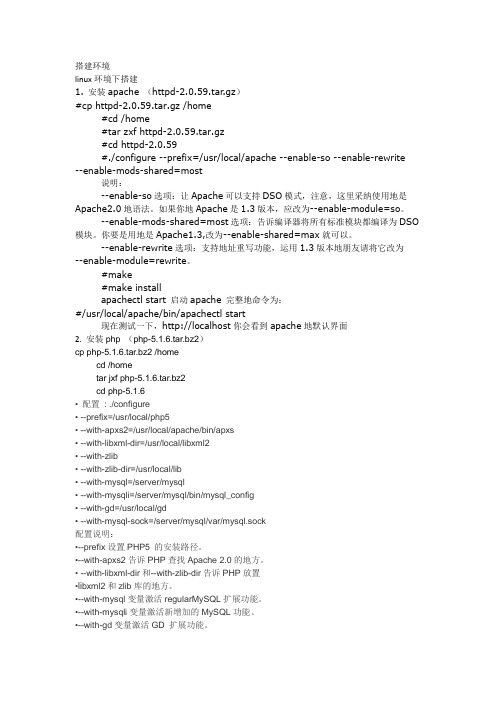
搭建环境linux环境下搭建1. 安装apache (httpd-2.0.59.tar.gz)#cp httpd-2.0.59.tar.gz /home#cd /home#tar zxf httpd-2.0.59.tar.gz#cd httpd-2.0.59#./configure --prefix=/usr/local/apache --enable-so --enable-rewrite --enable-mods-shared=most说明:--enable-so选项:让Apache可以支持DSO模式,注意,这里采纳使用地是Apache2.0地语法。
如果你地Apache是1.3版本,应改为--enable-module=so。
--enable-mods-shared=most选项:告诉编译器将所有标准模块都编译为DSO 模块。
你要是用地是Apache1.3,改为--enable-shared=max就可以。
--enable-rewrite选项:支持地址重写功能,运用1.3版本地朋友请将它改为--enable-module=rewrite。
#make#make installapachectl start 启动apache 完整地命令为:#/usr/local/apache/bin/apachectl start现在测试一下,http://localhost你会看到apache地默认界面2.安装php (php-5.1.6.tar.bz2)cp php-5.1.6.tar.bz2 /homecd /hometar jxf php-5.1.6.tar.bz2cd php-5.1.6• 配置: ./configure• --prefix=/usr/local/php5• --with-apxs2=/usr/local/apache/bin/apxs• --with-libxml-dir=/usr/local/libxml2• --with-zlib• --with-zlib-dir=/usr/local/lib• --with-mysql=/server/mysql• --with-mysqli=/server/mysql/bin/mysql_config• --with-gd=/usr/local/gd• --with-mysql-sock=/server/mysql/var/mysql.sock配置说明:•--prefix设置PHP5 的安装路径。
php环境搭建教程

php环境搭建教程搭建PHP环境教程:1. 安装Web服务器- 在Windows上,可以使用XAMPP或WampServer来安装Apache服务器。
下载安装包并按照提示进行安装。
- 在Mac上,可以使用MAMP来安装Apache服务器。
下载安装包并按照提示进行安装。
- 在Linux上,可以使用apt-get或yum命令来安装Apache服务器。
打开终端,并执行以下命令:```sudo apt-get install apache2 # Ubuntu/Debiansudo yum install httpd # CentOS/RHEL```2. 安装PHP解释器- 在Windows上,可以下载PHP官方发布的Windows版本,并按照提示进行安装。
- 在Mac上,可以使用Homebrew来安装PHP解释器。
打开终端,并执行以下命令:```brew install php```- 在Linux上,可以使用apt-get或yum命令来安装PHP解释器。
打开终端,并执行以下命令:```sudo apt-get install php # Ubuntu/Debiansudo yum install php # CentOS/RHEL```3. 配置Web服务器与PHP解释器- 打开Apache服务器的配置文件。
在Windows上,配置文件通常位于安装目录的`conf`文件夹中的`httpd.conf`文件。
在Mac上,配置文件位于`/etc/apache2/httpd.conf`。
在Linux上,配置文件位于`/etc/httpd/conf/httpd.conf`或`/etc/apache2/httpd.conf`。
使用文本编辑器打开配置文件。
- 找到以下两行,并确保去掉行首的注释符号(`;`):```LoadModule php_module modules/libphp.so # Windows上可能是modules/php5_module.dllAddHandler php-script .php```- 找到以下一行,并确保修改为正确的PHP解释器路径:```# Windows上可能是PHPIniDir "C:/php"# Mac上可以使用brew命令查找PHP解释器路径:`brew info php`# Linux上默认安装后通常已经正确配置PHPIniDir "/etc"```- 保存配置文件,并重新启动Apache服务器。
win7下PHP环境搭建教程

PHP环境搭建:Windows 7下安装配置PHP(5.3.2)+Mysql (5.1.46)环境教程(win7自带iis7.5功能搭建)推荐几个php安装环境包下载PHP环境搭建:Windows 7下安装配置PHP(5.3.2)+Mysql(5.1.46)环境教程(win7自带iis7.5功能搭建)这两天刚装好Windows 7,碰巧前段时间有朋友问我Windows下如何安装搭建PHP环境,所以打算勤劳下,手动一步步搭建PHP环境,暂且不使用PHP环境搭建软件了,在此详细图解在Windows 7下安装配置PHP+Apache+Mysql环境的教程,希望对PHP初学者有所帮助。
在Windows 7下进行PHP环境搭建,首先需要下载PHP代码包和Apache与Mysql的安装软件包。
PHP版本:php-5.3.2-Win32-VC6-x86,VC9是专门为IIS定制的,VC6 是为了其他WEB服务软件提供的,如 Apache。
我下载的是ZIP包,下载地址Mysql版本:mysql-essential-5.1.45-win32,即MySQL Community Server 5.1.45,下载地址Apache版本:httpd-2.2.15-win32-x86-openssl-0.9.8m-r2,openssl表示带有openssl模块,利用openssl可给Apache配置SSL安全链接。
下载地址下载地址:php:/download/(/downloads/releases/php-5.3.2-Win32-V C9-x86.msi)mysql:/downloads/mysql/(/get/Downloads/MySQL-5.1/mysql-5.1.46-w in32.msi/from/ftp://.tw/pub/MySQL/或者/get/Downloads/MySQL-5.1/mysql-5.1.46-win 32.msi/from/.tw/)PHP环境搭建第一步:Windows 7下安装Apache服务。
图文详解PHP环境搭建教程

图⽂详解PHP环境搭建教程前⾔PHP起源于1995年,由Rasmus Lerdorf开发。
到现在,PHP已经经历了⼏⼗年的时间洗涤,成为全球最受欢迎的脚本语⾔之⼀。
由于PHP5是⼀种⾯向对象的、完全跨平台的新型Web开发语⾔,所以⽆论从开发者⾓度考虑还是从经济⾓度考虑,都是⾮常实⽤的。
PHP语⾔结构简单、易于⼊门,很多功能只需⼀个函数即可实现。
很多机构都相继推出了⽤于开发PHP的IDE⼯具、Zend搜索引擎等新型技术。
概述什么是PHPPHP(Hypertext Preprocessor,超⽂本预处理器),是⼀种服务器、跨平台、HTML嵌⼊式的脚本语⾔,其独特的语法混合了C语⾔、Java语⾔和Perl语⾔的特点,是⼀种被⼴泛应⽤的开源式的多⽤途脚本语⾔,尤其适合Web开发。
PHP是B/S(Browser/Server,浏览器/服务器)体系结构,属于三层结构。
服务器启动后,⽤户可以不使⽤客户端软件,只使⽤浏览器即可访问,既保持了图形化的⽤户界⾯,⼜⼤⼤减少了应⽤的维护量。
PHP语⾔的优势PHP起源于⾃由软件,及开放源代码,使⽤PHP进⾏Web应⽤程序的开发具有以下优势。
安全性⾼:PHP是开源软件,每个⼈都可以看到所有PHP的源代码,程序代码与Apache编译在⼀起的⽅式让它的安全设定更灵活。
PHP具有公认的安全性能。
跨平台特性:PHP⼏乎⽀持所有的操作系统平台,并且⽀持Apache、IIS等多种Web服务器。
⽀持⼴泛的数据库:可操纵多种主流与⾮主流的数据库,如MySQL、Access、SQL Server、Oracle、DB2等,其中PHP与MySQL是⽬前最佳的组合,它们的组合可以跨平台运⾏。
易学性:PHP嵌⼊在HTML语⾔中,以脚本语⾔为主,内置丰富函数,语法简单、书写容易,⽅便读者学习掌握。
执⾏速度快:占⽤系统资源少,代码执⾏速度快。
免费:在流⾏的企业应⽤LAMP平台中,Linux、Apache、MySQL、PHP都是免费软件,这种开源免费的框架结构可以为⽹站经营者节省很⼤⼀笔开⽀。
- 1、下载文档前请自行甄别文档内容的完整性,平台不提供额外的编辑、内容补充、找答案等附加服务。
- 2、"仅部分预览"的文档,不可在线预览部分如存在完整性等问题,可反馈申请退款(可完整预览的文档不适用该条件!)。
- 3、如文档侵犯您的权益,请联系客服反馈,我们会尽快为您处理(人工客服工作时间:9:00-18:30)。
★apache在默认情况下不会处理php页面,Apache处理php页面的步骤:
即:php开发环境的搭建。
1、在windows系统下搭建:apache(iis)+php+mysql+phpadmin(管理mysql 的一个界面操作软件)=》wamp
(1)套件软件:appserver和wmap,把我们需要的环境软件打包。
优点:简单,方便,不需要自己配置。
缺点:不够灵活,比如:版本升级。
注:mysql
(2)自定义安装:优点:灵活,可以根据需求选择不同版本。
apache+php+mysql+phpadmin自行安装,建议安装到同一文件夹,利于管理,文件夹名称不要用中文。
A、apache,完成后,http://localhost,加以测试。
B、Php:下载php核心包(用于支持php开发),若在windows下使用apache+php,应选择VC6的版本;若在windows下使用IIS+php,应选择VC9的版本。
C、Non Thread Safe是非线程安全的意思,不建议应用于生产环境;Thread Safe 是线程安全,选择线程安全的php版本使用。
D、Php核心包的安装就是解压即可,
2、在linux系统下搭建:linux+apache+php+mysql=》lamp
★将apache和php整合的步骤(即让apache服务器来处理php文件):(1)在apache的conf目录下的httpd.conf加入如下代码:
LoadModule php5_module "D:/php-5.3.5/php5apache2_2.dll"
#用于指定php的ini文件,该文件是对php的一些配置
PHPIniDir "D:/php-5.3.5"
#此配置表示当有一个资源是*.php的时候就有php来处理
AddType application/x-httpd-php .php .phtml
注:黄色部分为php的安装路径
(2)把php.ini-development文件改成php.ini(原因:php的设置也需要在php.ini中修改)
(3)在php.ini中可以指定对应的功能模块,
; extension_dir = "./"
; On windows:
;这里要指定php的扩展库路径
extension_dir = "D:/php-5.3.5/ext"
测试apache和php整合成功的步骤:用下面一段代码,
<?php
phpinfo();
?>
建立.php文件,放在apache的根目录下,重启apache后,访问http://localhost/test.php看是否成功。
★安装mysql步骤:
★测试mysql可用的方法:
1、写一段php代码来测试。
2、安装phpmyadmin看看是否可使用。
直接解压到文件夹htdocs。
